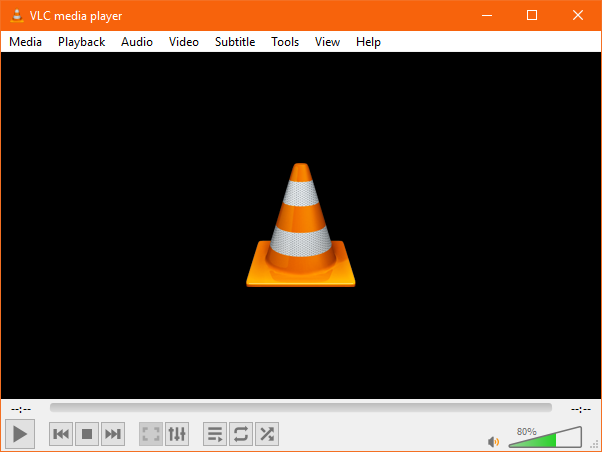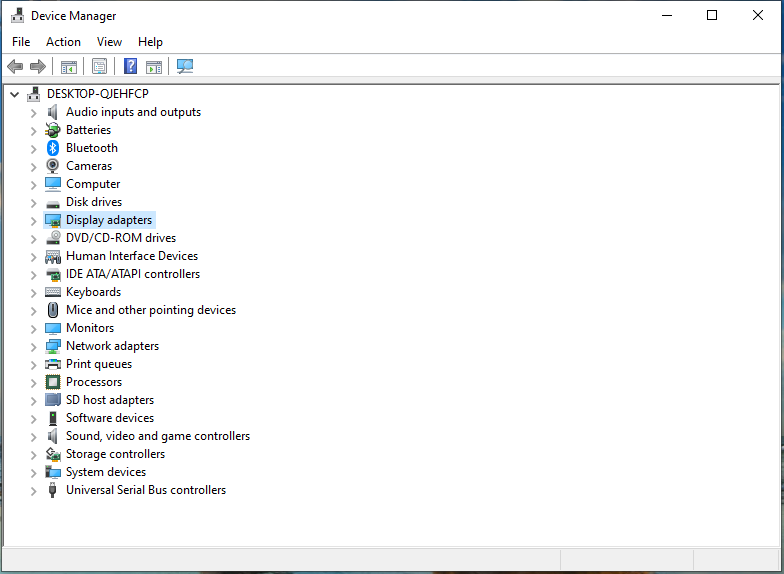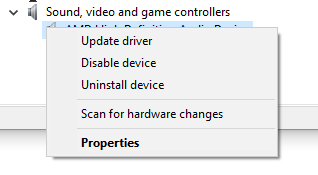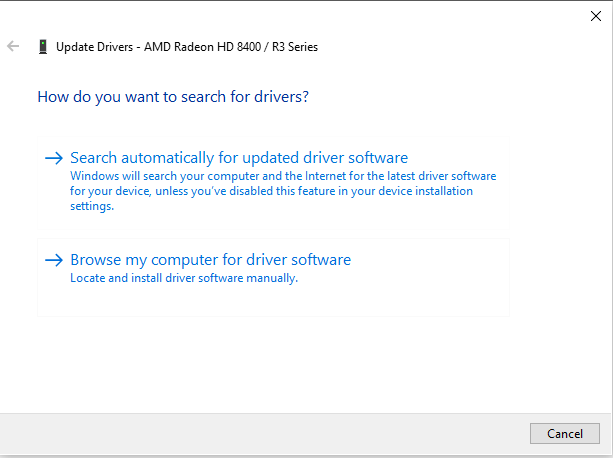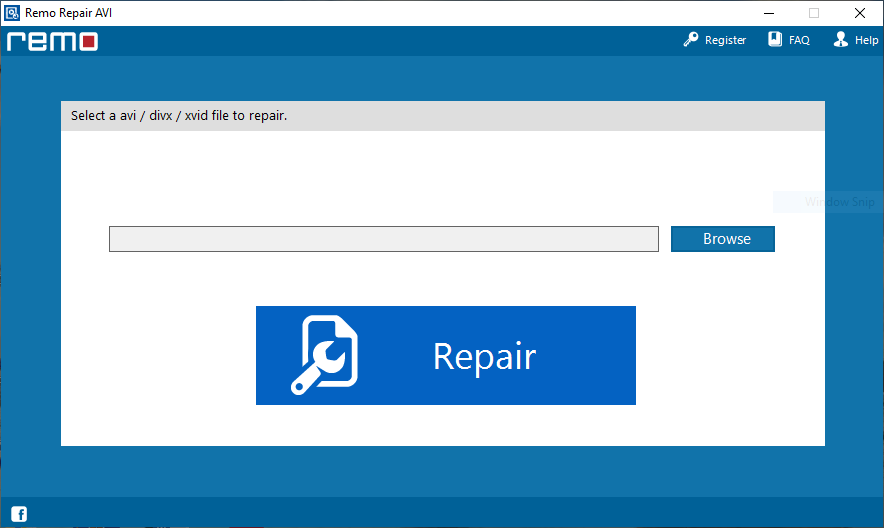Vídeo digital Express ou DivX, é um formato de arquivo de vídeo bem conhecido. O formato de arquivo é compatível com vários reprodutores de mídia, como WMP, VLC, QuickTime, etc. O DivX foi o primeiro codec de vídeo para o formato contêiner AVI do Windows que fornecia compactação forte junto com qualidade de imagem de alta resolução, pois contém o h.264, que é usado na tecnologia MPEG-4.
O DivX é usado principalmente em streaming de vídeos na Internet, onde a técnica de compactação sem perdas é útil. Infelizmente, devido a circunstâncias imprevistas, você pode encontrar alguns erros ao reproduzir seus arquivos DivX. Alguns dos erros do DivX estão listados abaixo:
- Problema de Reprodução
- O Audio DivX Não Está Funcionando (a sincronização de áudio e vídeo DivX)
- erro de codec
- Erro 1: Problema de Reprodução - O problema de reprodução geralmente ocorre quando o decodificador DivX não é usado para decodificar os vídeos DivX. Às vezes, outros filtros decodificadores comandarão a decodificação do conteúdo DivX do filtro decodificador DivX genuíno. O erro pode ocorrer devido a um codec não atualizado.
- Erro 2 - O Audio DivX Não Está Funcionando - Se você encontrar um cenário em que o áudio do arquivo DivX não está funcionando, os motivos mais comuns para isso são mencionados a seguir.
-
-
- O arquivo DivX está corrompido
- O formato do arquivo de áudio não é MP3 ou IMA ADPCM (formatos de arquivo de áudio compatíveis com DivX
-
- Erro 3: Erro de Codec - Codec é o elemento vital para a saída da interface de áudio e vídeo. Como todos sabemos, o codec codifica e decodifica para fornecer um vídeo reproduzível. Ter um codec desatualizado causará não sincronização entre o áudio e o vídeo do filme.
Na seção abaixo, você aprenderá métodos simples sobre como resolver os erros DivX mencionados acima sem esforço.
Se você tiver um arquivo DivX corrompido ou danificado que se recusa a reproduzir, você pode usar um ferramenta de reparo de vídeo que pode facilmente corrigir o arquivo DivX corrompido. Baixe o software Remo Video Repair gratuitamente agora e comece a reparar seus vídeos.
Como Corrigir Erros do DivX?
A reparação de erros de vídeo e áudio DivX pode ser feita seguindo as diferentes abordagens mencionadas na seção abaixo.
- Baixando os codecs necessários
- Converta o arquivo DivX para outro formato de arquivo usando o VLC
- Atualize os drivers do computador
- Usando a ferramenta confiável de reparo DivX.
Método 1: Baixar os Codecs DivX Necessários
Codec desempenha um papel vital na codificação e decodificação do vídeo. Se você não tiver os codecs necessários, poderá encontrar erros de codec DivX com frequência. Recomendamos que você baixe o codec DivX necessário online para resolver o problema de erro de áudio e vídeo DivX. Isso corrigirá o erro de reprodução no formato de arquivo DivX.
Método 2: Corrigir o Problema de Audio DivX Não Funcionando Convertendo Usando o VLC
- Abra o reprodutor de mídia VLC e vá para o menu Mídia para Convert/Save.
- Você pode ver o Open Media janelas. Vou ao File tab; lá, você terá duas seções. Na primeira seção, adicione o arquivo DivX que deseja converter e a segunda geralmente é usada para incorporar legendas.
- Depois de concluir as duas seções, clique no botão Convert/Save button; você precisa especificar a pasta de destino e o nome do arquivo de vídeo e o perfil de vídeo
- O VLC fornece um pacote padrão de perfis amplamente usados como formatos de áudio ou vídeo
- Clique Start para proceder à conversão. O reprodutor VLC transmite arquivos de vídeo com o dobro da velocidade de reprodução enquanto os converte; uma vez terminado, você verá o arquivo de saída no formato desejado.
Em muitos casos, a conversão do formato do arquivo corrigirá o problema de falha do áudio; como todos sabemos, o VLC é um reprodutor de mídia versátil, que não é apenas compatível com vários formatos de arquivo de vídeo, mas também pode reparar arquivos de vídeo para fornecer um vídeo reproduzível.
Métodos 3: Atualize os Drivers do PC
- Na caixa de pesquisa na barra de tarefas, digite gerenciador de dispositivos e selecione Device Manager.
- Selecione Display Adaptor, em seguida, clique com o botão direito sobre ele.
- Selecione Update Driver.
- Se o Windows não encontrar um novo driver, tente procurar um no site do fabricante do dispositivo e siga as instruções.
Se todas as soluções mencionadas acima não resolverem o problema, o motivo provável é a corrupção do arquivo de vídeo. Você precisará de uma ferramenta de reparo DivX confiável para tornar seu arquivo DivX reproduzível. Remo Repair AVI é um desses utilitários que pode facilmente reparar arquivos DivX corrompidos.
O Remo AVI Repair Software é construído com um algoritmo de reparo avançado que separa os fluxos de áudio e vídeo e os repara com segurança para fornecer um arquivo DivX reproduzível. A ferramenta é totalmente gratuita para download e fornece uma visualização gratuita de um arquivo de vídeo DivX reparado.
A ferramenta também é capaz de reparar vários outros formatos de arquivo como AVI, MP4, XVID e arquivos MKV.
Torne seu Arquivo de Vídeo DivX Reproduzível Com Remo
- Baixe o Remo Repair AVI ferramenta no seu computador e instale-a
- Inicie o aplicativo e, na tela principal, clique no botão Browse opção para fornecer o arquivo DivX, que está tendo um problema de áudio.
- Após selecionar o arquivo, clique no botão Repair opção
- Assim que você pressionar o Repair botão, o processo de reparo será iniciado
- Aguarde a conclusão do processo e, uma vez concluído, o aplicativo permitirá que você visualize o arquivo de vídeo usando o Preview opção
Pontas
- Baixe todas as versões mais recentes de codecs compatíveis para que o arquivo de vídeo funcione corretamente
- Verifique com um antivírus antes de baixar qualquer aplicativo de terceiros
- Mantenha um backup de todos os seus arquivos DivX favoritos.